iphone键盘底部设置 苹果手机键盘设置教程
日期: 来源:龙城安卓网
作为现代人必备的交流工具,手机在我们生活中扮演着越来越重要的角色,而在手机中,键盘的设置是一个必不可少的部分。苹果手机作为智能手机中的佼佼者,其键盘设置也变得越来越重要。在这篇文章中我们将重点介绍苹果手机键盘底部设置,为大家带来详细的教程。如果你是苹果手机的用户,那么这篇文章一定是你不可错过的重要资料。
苹果手机键盘设置教程
方法如下:
1.首先解锁手机,在主屏上找到设置点击进入;
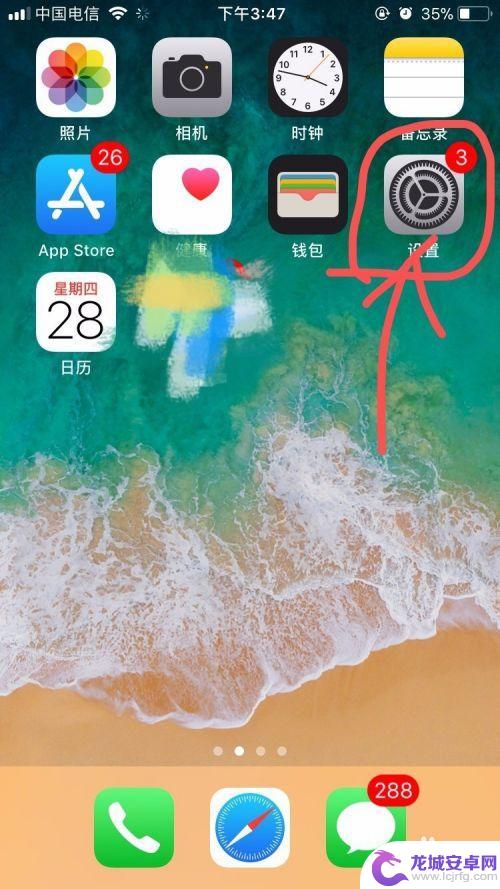
2.接着在设置里面找到通用点击下一步;
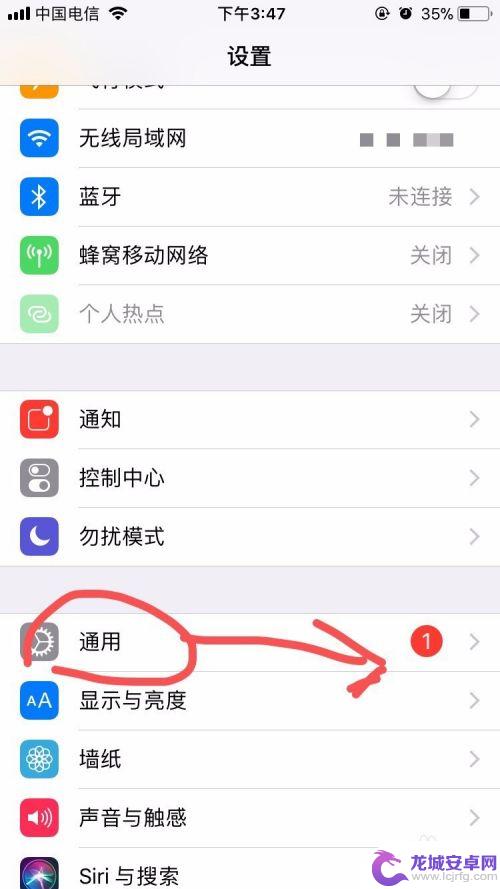
3.进入通用向下滑动界面找到键盘点击进入;
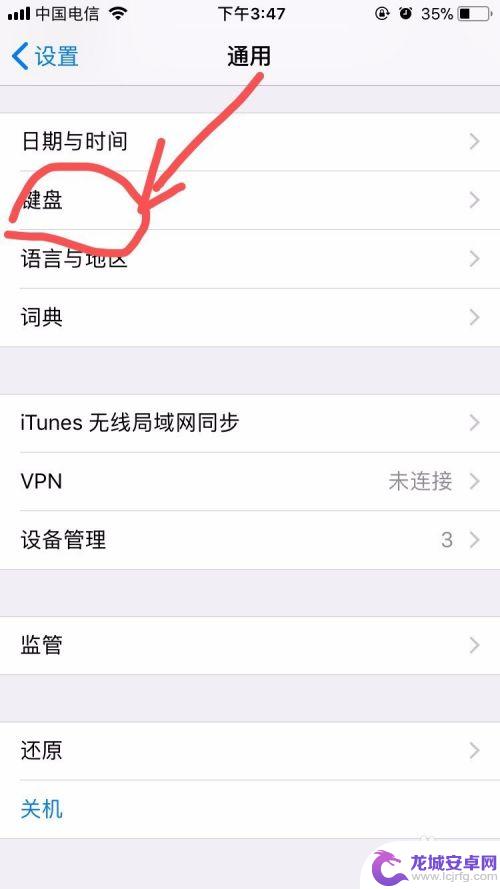
4.然后进入键盘点击键盘在里面就是自己输入用的方式,不常用的可以删除。点击键盘右上角的编辑直接删除掉;
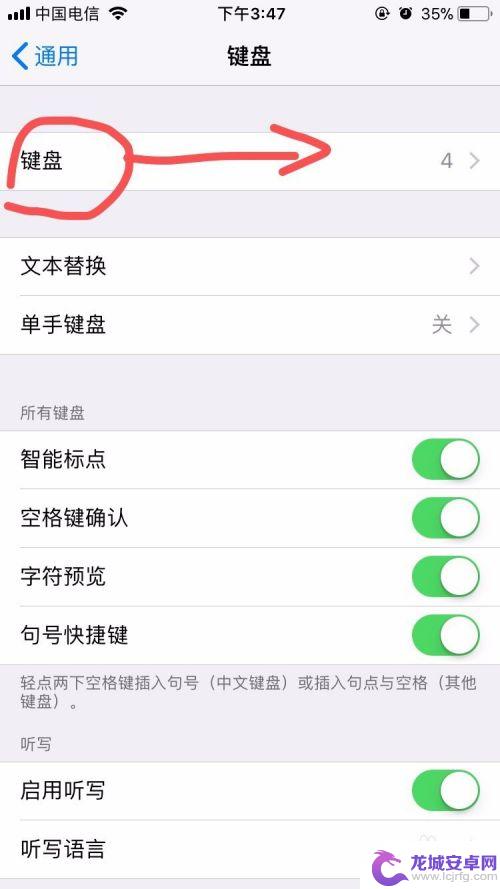
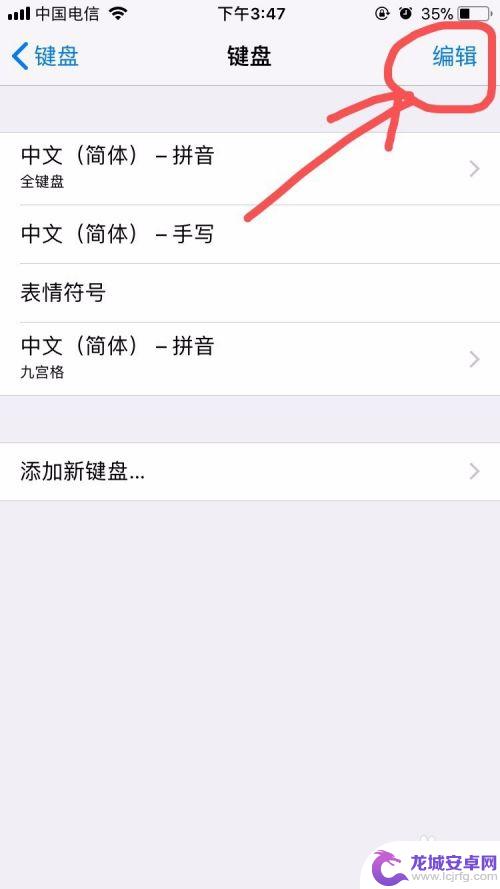
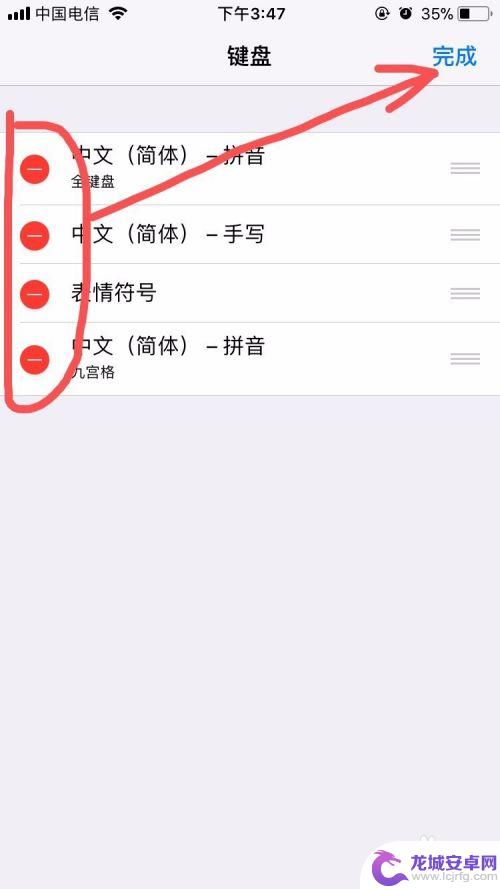
5.然后在在键盘下面找到添加新键盘打开根据自己的使用习惯添加自己需要的键盘类型就可以了。
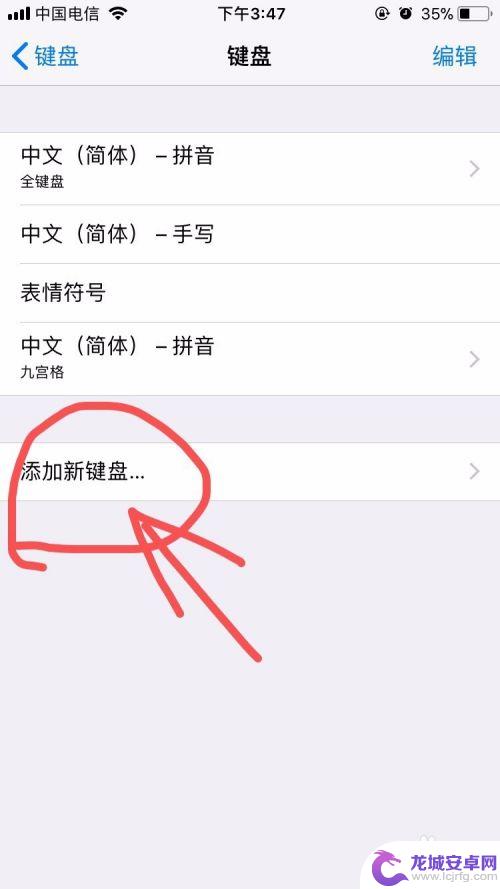
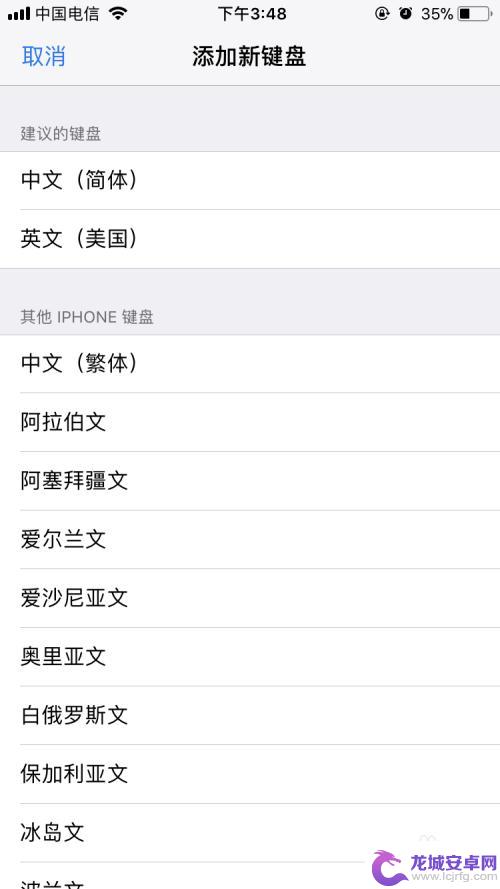
6.添加键盘不要太多,最好三个常用的就可以了。以免在输入的时候要不停切换比较麻烦。
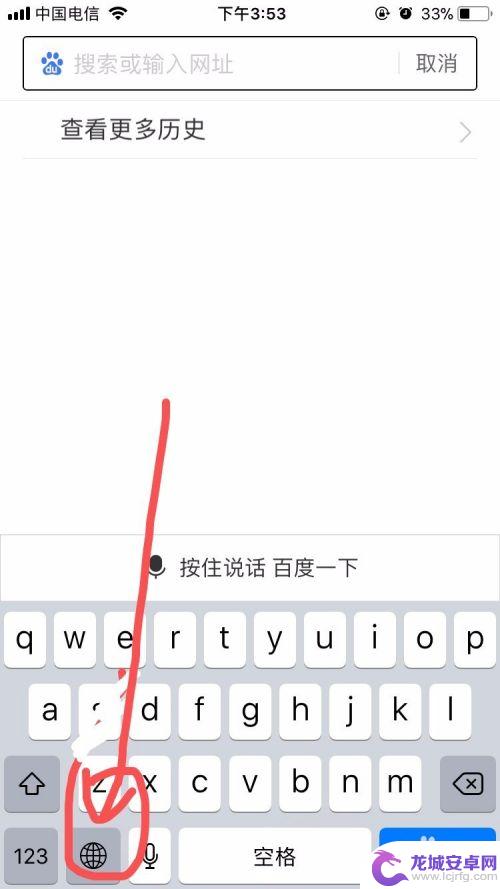
以上就是iphone键盘底部设置的全部内容,有需要的用户就可以根据小编的步骤进行操作了,希望能够对大家有所帮助。












